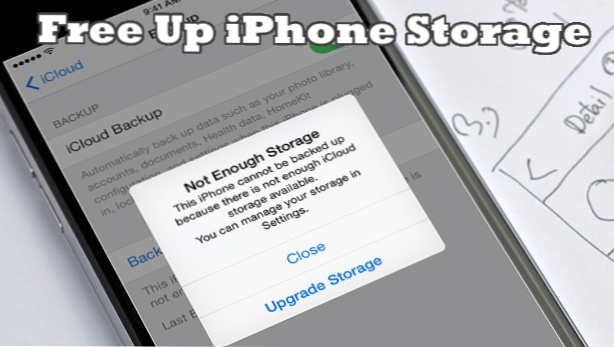
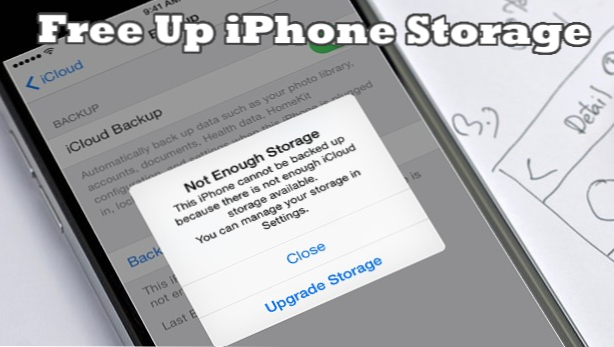
Sind Sie ein iPhone-Benutzer, der mit dem Speicher Ihres Telefons frustriert ist? Wenn Sie sich darüber ärgern, dass Sie eine App deinstallieren müssen, um Platz für eine andere App zu schaffen, haben wir die Lösung für Sie. Hier erfahren Sie, wie Sie iPhone-Speicherplatz freigeben können.
Ein Nachteil der Verwendung eines iPhones ist der fehlende Support für externe Speichergeräte. Seit mehr als zehn Jahren ist Apple bestrebt, den iPhone-Speicher ausschließlich intern zu speichern. Wir verstehen, wie nervig dies für einen normalen Benutzer sein kann. Obwohl Sie einen zusätzlichen iCloud-Speicher für weniger als einen Dollar pro Monat erhalten können, ist für den iCloud-Speicher eine Internetverbindung erforderlich. Die monatlichen Gebühren sind möglicherweise auch für einige Benutzer keine Option. In diesem Artikel erfahren Sie, wie Sie Ihren iPhone-Speicher optimal nutzen können.
So schaffen Sie Platz für Ihr iPhone - Alles, was Sie wissen müssen
Wenn Ihnen der iPhone-Speicherplatz ausgeht, müssen Sie Folgendes tun:
1. Verwalten Sie Ihren iCloud-Speicher. Alle iPhone-Benutzer können über die iCloud zusätzliche 5 GB Cloud-Speicherplatz nutzen. Maximieren Sie diesen kostenlosen Speicher, indem Sie nur den wichtigen Apps die Verwendung des iCloud-Speichers erlauben. Unser schrittweiser Artikel zum Verwalten und Kaufen von iCloud-Speicher hilft Ihnen bei der einfachen Verwaltung Ihres iCloud-Speichers.

2. Deinstallieren Sie nicht verwendete Apps. Meistens installieren wir Apps und vergessen sie. Einige Apps werden nur einmal verwendet, während andere nur selten verwendet werden. Legen Sie fest, welche Apps auf Ihrem iPhone verbleiben sollen, und deinstallieren Sie den Rest, um Speicherplatz auf Ihrem Gerät zu schaffen. Wir haben eine vollständige Anleitung zum Deinstallieren von iPhone-Apps für den Fall, dass Sie noch nicht mit dem Vorgang vertraut sind.

3. Erfahren Sie, wie Sie den internen Speicher Ihres iPhone verwalten. Behalten Sie die Kontrolle über den Speicher Ihres iPhones. In den Einstellungen können Sie überprüfen, was den internen Speicher Ihres Telefons belegt. Machen Sie es sich zur Gewohnheit, regelmäßig Ihren internen Speicherplatz zu verwalten und zu überprüfen. Unser Artikel zur Verwaltung des internen Speichers Ihres iPhone sollte Ihnen bei den Verfahren helfen.

4. Überprüfen Sie Ihren verfügbaren iCloud-Speicher. Erfahren Sie, wie Sie Ihren iCloud-Speicherplatz anzeigen können. Da Apple allen iCloud-Benutzern 5 GB kostenlosen Cloud-Speicherplatz zur Verfügung stellt, sollten Benutzer wissen, wie sie den verbleibenden Speicherplatz im iCloud-Speicher prüfen. Wir haben einen ausführlichen Artikel zum Anzeigen des verfügbaren iCloud-Speichers. Sie können es überprüfen.

5. Löschen Sie iPhone-Backups, um Speicherplatz in Ihrem iCloud-Konto freizugeben. Da das iPhone automatisch eine Systemsicherung auf iCloud durchführt, wird Ihr iCloud-Konto in kürzester Zeit voll. Durch das Löschen von iPhone-Backups erhalten Sie mehr freien Speicherplatz auf Ihrem iCloud-Konto.

6. Löschen Sie die "Other" -Daten Ihres iPhones. Möglicherweise fragen Sie sich, wie Sie Ihre anderen Daten löschen können. Wir haben einen Trick darin, das iPhone dazu zu zwingen, den Datenordner "Other" zu löschen.

7. Verwenden Sie Fotos und Videos mit geringerer Auflösung. Sie müssen beim Aufnehmen von Fotos und Videos nicht immer die höchste Auflösung verwenden. Denken Sie daran, je höher die Auflösung des Fotos ist, desto mehr Speicherplatz kann erforderlich sein. Verwenden Sie bei Bedarf Fotos und Videos mit geringerer Auflösung auf dem iPhone, um Speicherplatz zu sparen.

8. Schießen Sie im High Efficiency-Format. Reduzieren Sie die Dateigrößen Ihrer Videos und Fotos, indem Sie zum High Efficiency Format wechseln. Wenn das High Efficiency Format verwendet wird, sind die aufgenommenen Fotos und Videos im HEIF / HEVC-Format, das geringere Dateigrößen aufweist, jedoch ohne Kompromisse bei der Qualität. In diesem Tutorial erfahren Sie, wie Sie das High Efficiency Format auf dem iPhone verwenden.

9. Alte Fotos und Videos löschen. Machen Sie ein Backup für Ihre alten Fotos und Videos, entweder auf Ihrem PC oder über die Cloud, und löschen Sie sie von Ihrem iPhone. Wenn Sie verzweifelt sind, können Sie in unserem Lernprogramm nachlesen, wie alle Fotos gleichzeitig von einem iPhone gelöscht werden.

10. Nachrichten löschen. Nachrichten stapeln sich und können zu viel Platz beanspruchen, insbesondere wenn Sie häufig MMS verwenden. Sie können Nachrichten manuell löschen oder Ihr iPhone so einstellen, dass Nachrichten automatisch gelöscht werden.

11. App-Cache aufräumen Einige Apps beanspruchen zu viel Cache. Beachten Sie bitte die Social-Media-Apps, da diese Apps zu viel Cache auf Ihrem iPhone hinterlassen. In einem unserer hilfreichen Artikel erfahren Sie, wie Sie den Cache für iPhone-Apps aufräumen können.

12. Überprüfen Sie Apps, die Dateien herunterladen. Auch hier sind Social-Media-Apps einer der Täter. Überprüfen Sie Ihre Social-Media-Apps, da die meisten von ihnen so eingestellt sind, dass sie Dateien automatisch speichern und in Ihrem internen Speicher speichern. In unseren verschiedenen Artikeln erfahren Sie, wie Sie das automatische Herunterladen von Mediendateien für Apps deaktivieren.

13. Installieren Sie Google Fotos. Google Photos kostenloser und unbegrenzter Speicherplatz für Nicht-HD-Fotos und -Videos. Sie können Google Photos so einstellen, dass automatische Uploads und Entfernungen vorgenommen werden, um Ihnen die Arbeit zu erleichtern. In unserem Artikel zur Verwendung von Google Photos auf dem iPhone erfahren Sie mehr.

14. Apps automatisch deinstallieren Thye iPhone ist so eingestellt, dass nicht verwendete Apps standardmäßig standardmäßig abgeladen werden.

So haben Sie es! Auf diese Weise können Sie iPhone-Speicherplatz frei machen. Haben Sie Fragen zu den Informationen in diesem Artikel? Haben Sie Ihre eigenen Tricks, um Speicherplatz auf Ihrem iPhone freizugeben? Wir würden uns freuen, sie zu hören. Sie können Ihre Fragen und Vorschläge im Kommentarbereich hinterlassen.
Kennen Sie einen Freund, der die 16 GB- und 8 GB-iPhone-Speichervarianten hat? Sie werden es Ihnen danken, wenn Sie diesen Artikel mit ihnen teilen. Sei ein Held!

